南京新华电脑专修学院计算机操作基础第29课-资源管理器
- 格式:ppt
- 大小:197.50 KB
- 文档页数:5
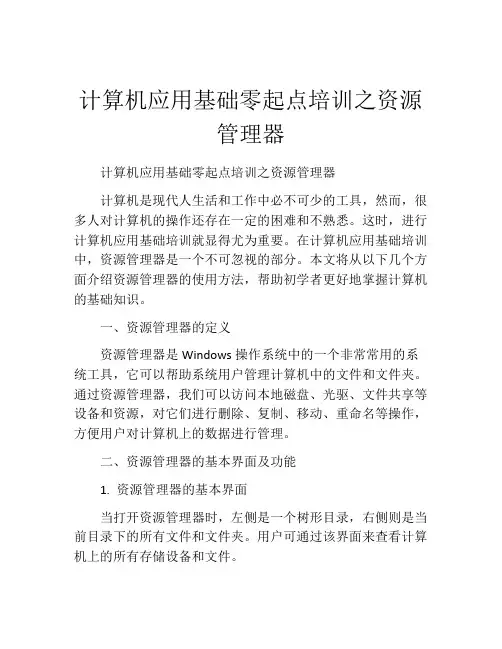
计算机应用基础零起点培训之资源管理器计算机应用基础零起点培训之资源管理器计算机是现代人生活和工作中必不可少的工具,然而,很多人对计算机的操作还存在一定的困难和不熟悉。
这时,进行计算机应用基础培训就显得尤为重要。
在计算机应用基础培训中,资源管理器是一个不可忽视的部分。
本文将从以下几个方面介绍资源管理器的使用方法,帮助初学者更好地掌握计算机的基础知识。
一、资源管理器的定义资源管理器是Windows操作系统中的一个非常常用的系统工具,它可以帮助系统用户管理计算机中的文件和文件夹。
通过资源管理器,我们可以访问本地磁盘、光驱、文件共享等设备和资源,对它们进行删除、复制、移动、重命名等操作,方便用户对计算机上的数据进行管理。
二、资源管理器的基本界面及功能1. 资源管理器的基本界面当打开资源管理器时,左侧是一个树形目录,右侧则是当前目录下的所有文件和文件夹。
用户可通过该界面来查看计算机上的所有存储设备和文件。
2. 资源管理器的基本功能资源管理器最基本的功能是对文件和文件夹进行查看、打开、复制、粘贴、删除、创建、移动、重命名等操作。
其中:(1) 查看文件和文件夹:用户可以在资源管理器中查看当前所在目录里的文件和文件夹。
(2) 打开文件和文件夹:选择要打开的文件或文件夹,在资源管理器窗口上单击两下即可打开。
(3) 新建文件和文件夹:选择要新建的位置,点击右键,选择“新建”,然后选择要新建的文件或文件夹。
需注意:如果要新建的文件夹已经存在,则系统将会拒绝新建。
(4) 复制文件和文件夹:选择要复制的文件或文件夹,点击右键,选择“复制”,然后选择要复制到的位置,在选择的位置点击右键,选择“粘贴”。
(5) 移动文件和文件夹:选择要移动的文件或文件夹,点击右键,选择“剪切”,然后选择要移动到的位置,在选择的位置点击右键,选择“粘贴”。
(6) 删除文件和文件夹:选择要删除的文件或文件夹,在其上右击,然后选择“删除”。
删除时需谨慎,以免误删重要文件和信息。
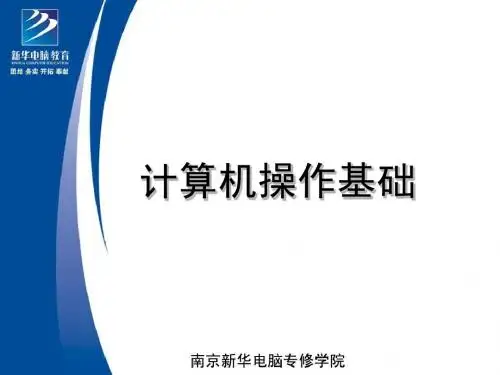
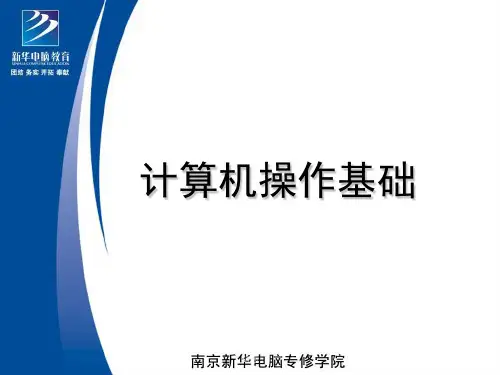

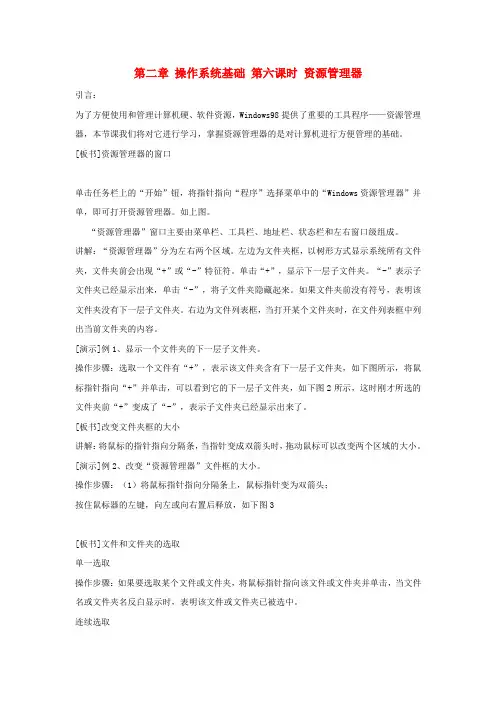
第二章操作系统基础第六课时资源管理器引言:为了方便使用和管理计算机硬、软件资源,Windows98提供了重要的工具程序——资源管理器,本节课我们将对它进行学习,掌握资源管理器的是对计算机进行方便管理的基础。
[板书]资源管理器的窗口单击任务栏上的“开始”钮,将指针指向“程序”选择菜单中的“Windows资源管理器”并单,即可打开资源管理器。
如上图。
“资源管理器”窗口主要由菜单栏、工具栏、地址栏、状态栏和左右窗口级组成。
讲解:“资源管理器”分为左右两个区域。
左边为文件夹框,以树形方式显示系统所有文件夹,文件夹前会出现“+”或“-”特征符。
单击“+”,显示下一层子文件夹。
“-”表示子文件夹已经显示出来,单击“-”,将子文件夹隐藏起来。
如果文件夹前没有符号,表明该文件夹没有下一层子文件夹。
右边为文件列表框,当打开某个文件夹时,在文件列表框中列出当前文件夹的内容。
[演示]例1、显示一个文件夹的下一层子文件夹。
操作步骤:选取一个文件有“+”,表示该文件夹含有下一层子文件夹,如下图所示,将鼠标指针指向“+”并单击,可以看到它的下一层子文件夹,如下图2所示,这时刚才所选的文件夹前“+”变成了“-”,表示子文件夹已经显示出来了。
[板书]改变文件夹框的大小讲解:将鼠标的指针指向分隔条,当指针变成双箭头时,拖动鼠标可以改变两个区域的大小。
[演示]例2、改变“资源管理器”文件框的大小。
操作步骤:(1)将鼠标指针指向分隔条上,鼠标指针变为双箭头;按住鼠标器的左键,向左或向右置后释放,如下图3[板书]文件和文件夹的选取单一选取操作步骤:如果要选取某个文件或文件夹,将鼠标指针指向该文件或文件夹并单击,当文件名或文件夹名反白显示时,表明该文件或文件夹已被选中。
连续选取操作步骤:如果要选取多个连续排列的文件或文件夹,可先将鼠标指针指向第一个文件或文件夹并单击,再按住Shift 键不放,将鼠标指向最后一个文件或文件夹上并单元击,这些文件名或文件夹名都反白显示,表明这些文件或文件夹已被选中。




计算机应用基础零起点培训之资源管理器鼠标操作:左键单击选择一个目标,左键双击打开一个目标,右键单击打开快捷菜单1、打开资源治理器操作提示:鼠标右键单击屏幕左下角“开始”按钮,在打开的菜单中鼠标左键单击选择“资源治理器”2、在c:盘下创建文件夹,取名为“lianxi”操作提示:在资源治理器窗口,鼠标左键单击选择左边的窗口里的C:,在右边窗口的空白处鼠标右键单击,在菜单中选择倒数第二项“新建”——文件夹,输入名字“lianxi”,回车确定.3、在“lianxi”文件夹下,创建一个文件夹“AB11”,另一个文件夹“LS1”操作提示:(1)鼠标左键双击“lianxi”文件夹,打开它(2)在窗口的空白处鼠标右键单击,在菜单中选择倒数第二项“新建”——文件夹,输入名字“AB11”回车确定.(3)在窗口的空白处鼠标右键单击,在菜单中选择倒数第二项“新建”——文件夹,输入名字“LS1”回车确定.4、在“lianxi”文件夹下,创建几个文本文件:(1)KS.txt (2)KS3.txt (3)KS4. .txt (4)KS5.txt (5)System1.txt操作提示:(1)鼠标左键双击“lianxi”文件夹,打开它(假如差不多打开了,则不用操作此步)(2)在窗口的空白处鼠标右键单击,在菜单中选择倒数第二项“新建”——文本文档,输入名字“KS”回车确定.(3)用同样的方法,创建其他文件5、设置文件属性,(1)将KS.txt文件的属性设置成“隐藏”(2)将KS5.txt文件的属性设置成“只读”和“隐藏”(3)将KS3.txt文件的属性设置成“存档”操作提示:(1)在KS.txt文件上点鼠标右键,选择最后一项“属性”,在打开的常规窗口中,鼠标左键单击选择属性框“隐藏”(2)在KS5.txt文件上点鼠标右键,选择最后一项“属性”,在打开的常规窗口中,鼠标左键单击选择属性框“只读”和“隐藏”(3)在KS3.txt文件上点鼠标右键,选择最后一项“属性”,在打开的常规窗口中,鼠标左键单击选择属性框“存档”6、将系统设置成“显示所有文件”操作提示:在资源治理器窗口,在菜单上鼠标左键单击“工具”——文件夹选项,在“查看”窗,拉动滚动条,选择“显示所有文件”7、将”lianxi”文件夹下的KS3.txt和KS4.txt文件移动到“AB11”文件夹内。


《新华电脑教育VI系统管理手册》操作指南前言《新华电脑教育VI系统管理手册》(以下简称《新华电脑教育VI手册》)是针对新华电脑教育单位制作的企业形象识别系统。
其目的是规范、统一新华电脑教育系统的品牌形象,形成相对完善,有广泛指导意义,具有可操作性的形象整合方案。
为保证《新华电脑教育VI手册》在实际工作中的具体操作和使用准确、规范,根据相关规定制作了本操作指南。
本操作指南是《新华电脑教育VI手册》具体使用的补充说明。
第一部分:《新华电脑教育VI手册》适用说明一、适用范围《新华电脑教育VI手册》适用于新华集团下属的新华电脑教育所有单位(包括各级分支机构)。
二、适用时间自《新华电脑教育VI手册》下发之日起正式开始执行。
三、适用部门及人员《新华电脑教育VI手册》由新华电脑教育各单位主要负责人和涉及品管、宣传职能部门的相关人员负责执行和监管。
同时,所有部门都需要了解《新华电脑教育VI手册》的使用。
四、保密原则《新华电脑教育VI手册》属于企业的机密文件。
应尽量避免其他单位或人员接触本手册。
同时对本手册的复制、拍摄、抄录等行为均受到禁止。
所有相关人员应当遵守公司保密规定,对本手册妥善保管。
第二部分:《新华电脑教育VI手册》结构说明一、体系构成《新华电脑教育VI手册》分为基础和应用两个部分。
二、基础部分包括构成VI系统的各项基础元素共51项。
三、应用部分基础元素在实际操作中的具体应用规范。
分为办公及宣传系统、环境系统、招生及就业系统共39项。
第三部分:《新华电脑教育VI手册》分项说明第四部分:《新华电脑教育VI手册》操作说明一、单位操作说明新华电脑教育各单位在使用《新华电脑教育VI手册》中应注意以下几方面问题:1、通常情况下,由各单位宣传部门负责对《新华电脑教育VI手册》的保管和使用。
在缺少宣传部门的情况下,根据实际情况,由各单位指定一个具体部门负责。
2、新华电脑教育各分支机构主要(常务)负责人,对VI手册的保管和使用负有监管责任。
Word 29 答案1.【解析】在考生文件夹中打开“Word_素材.docx”文件,然后单击“文件”选项卡,在弹出的菜单中选中“另存为”按钮,将文件名称中的“Word_素材”修改成“Word”,然后单击“确定”按钮。
注意:不用添加文件后缀“.docx”。
2.【解析】步骤1:单击“插入”选项卡中“页”分组中的“封面”向下的箭头,在“内置”分类中选择“传统型”封面;步骤2:在“键入公司名称”占位符中输入内容“中国翻译协会”;步骤3:删除标题占位符,在标题占位符中插入一个文本框,然后输入内容“中国翻译服务业调研报告2014”(这里可以直接将word文档中的内容剪贴过来)。
根据“封面参考效果.png”图片调整文本框位置以及边框;步骤4:在副标题中输入内容“中国语言服务业系列报告China Language Industry Reports”;步骤5:删除多余的作者占位符、日期占位符以及摘要占位符。
3.【解析】步骤1:单击“开始”选项卡中“样式”分组中的“样式”窗口启动器,在“样式窗口”中单击“管理样式”按钮,打开“管理样式对话框”;单击“导入/导出”按钮,打开“管理器”对话框。
步骤2:单击右侧的“关闭文件”按钮,这个按钮会变成“打开文件”,单击“打开文件”按钮,进入考生文件夹,将文件类型修改为“Word文档”,然后选择“文档样式.docx”,再次单击“打开”按钮。
步骤3:按住<Shift>键,同时选中“文档样式.docx”中的所有样式,然后单击“复制”按钮,在弹出的对话框中单击“全是”按钮。
即可将所有样式都复制到“Word.docx”的文档中。
单击“关闭”完成样式复制。
4.【解析】步骤1:将光标定位在一个标题1段落文本中,单击“开始”|“段落”分组中“多级列表”下拉按钮中的“定义新的多级列表”命令;步骤2:单击“更多”按钮,在“单击要修改的级别”中选中“1”,在“将级别链接到样式”中选择“标题1”,在“要在库中显示的级别”中选择“级别1”,在“此级别的编号样式”中选中“一,二,三...”,此时在“输入编号的格式”中默认显示域格式的“一”,在“一”之前输入“第”、在“一”之后输入“章”,在“起始编号”中输入“一”,设置编号对齐方式为“左对齐”、在“编号之后”中选中“空格”;步骤3:在“单击要修改的级别”中选中“2”,在“将级别链接到样式”中选择“标题2”,在“要在库中显示的级别”中选择“级别2”,在“此级别的编号样式”中选中“1,2,3...”,选中“正规形式编号”复选框,此时“输入编号的格式”中默认显示域格式的“1.1”,在“起始编号”中输入“1”,选中“重新开始列表的间隔”,在下方选中“级别1”,设置编号对齐方式为“左对齐”、在“编号之后”中选中“空格”;步骤4:在“单击要修改的级别”中选中“3”,在“将级别链接到样式”中选择“标题3”,在“要在库中显示的级别”中选择“级别3”,在“此级别的编号样式”中选中“1,2,3...”,选中“正规形式编号”复选框,在“起始编号”中输入“1”,选中“重新开始列表的间隔”,在下方选中“级别2”,设置编号对齐方式为“左对齐”、、在“编号之后”中选中“空格”;步骤5:在“单击要修改的级别”中选中“1”,单击“确定”按钮。